Vi har märkt attCertential Guard Service körs inte men är aktiveradi servicechefen för Windows 11/10. Denna fråga kan bero på olika skäl som saknad Hyper-V eller virtualiseringsstöd eller någon systembildskorruption. I det här inlägget kommer vi att prata om det här problemet och se vad du kan göra omCertifikatstjänstarbetar inte på din dator.
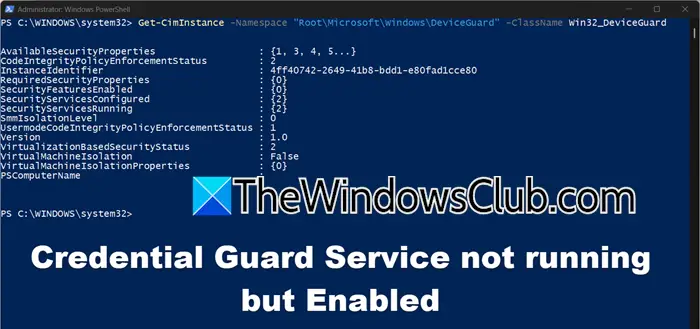
Fix Credential Guard Service inte körs men aktiveras i Windows 11/10
Om referensvakttjänsten inte körs utan aktiveras på din Windows 11/10 -enhet, följ de lösningar som nämns nedan för att lösa problemet.
- Starta om referenser gaurd service
- Kontrollera om virtualisering är aktiverad på din dator
- Kontrollera statusen för Credential Manager -tjänsten och starta den vid behov
- Aktivera säkra virtualisering av start och hårdvara
- Uppdatera BIOS och drivrutiner
- Återställ dina BIOS
Låt oss prata om dem i detalj.
1] Starta om referenser Gaurd Service
Först och främst måste vi starta om referenser Gaurd -tjänsten eftersom anledningen till att den inte körs kan vara ett fel. För att göra det, gå till vår guide där vi har nämnt hur du kanpå din dator. Men om omstart är till ingen nytta kan du gå vidare till nästa lösning.
2] Kontrollera om virtualisering är aktiverad på din dator
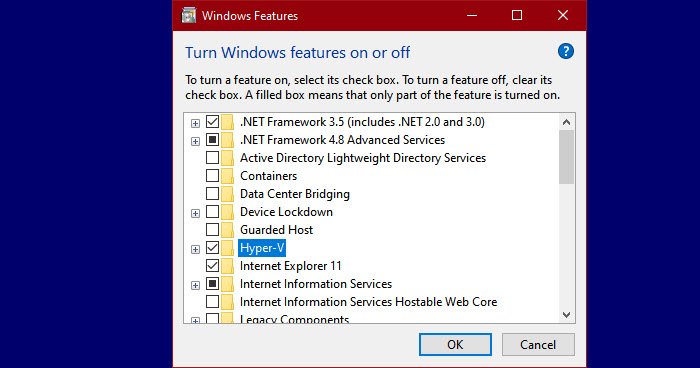
Därefter måste vi kontrollera och se till att Hyper-V och andra virtualiseringsfunktioner är installerade på din dator eftersom de krävs när du använder referensvakten. För att göra det kan du följa de steg som nämns nedan.
- ÖppnaKontrollpanelgenom att söka ut den från Start -menyn.
- ÄndraSe påtill stora ikoner och klicka påProgram och funktioner.
- Kontrollera och se till attHyper-V, Windows Hypervisor-plattform,ochVirtuella maskinplattformarär aktiverade.
- Slutligen klickar du påApply> OK.
När du är klar, starta om referenser Gaurd -tjänsten och se om problemet kvarstår.
3] Kontrollera statusen för Credential Manager -tjänsten och starta den vid behov
Vi kan också se om den tjänst som är ansvarig för referenschefen kör eller inte använder ett PowerShell -kommando. Att göra det, öppnaPowershellsom administratör genom att söka efter den startmenyn och kör följande kommando.
Get-Service -Name LsaIso
Om tjänsten inte körs kan du köra kommandot som anges nedan för att starta det.
Start-Service -Name LsaIso
Om tjänsten misslyckas kan du kontrollera händelsevisarens loggar för mer information.
4] Aktivera säkra virtualisering av start och hårdvara
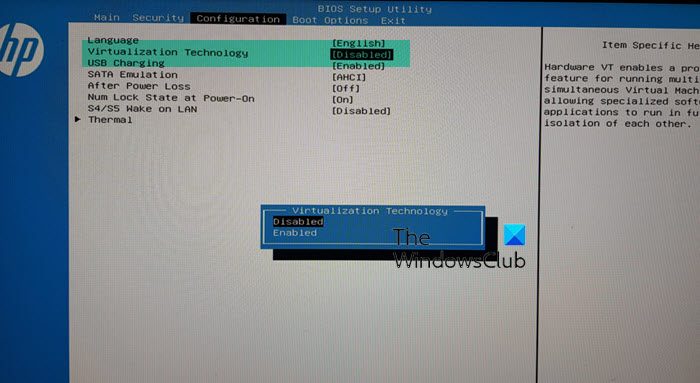
Som nämnts tidigare är en av de framstående orsakerna till detta fel bristen på virtualisering. Vi har nämnt stegen för att möjliggöra virtualisering av programvara, nu måste vioch säkra också bagageutrymmet. För att göra det, följ de steg som nämns nedan.
- Först och främst måste du starta in i BIOS.
- Gå nu tillSystemkonfigurationsfliken,Gå sedan till virtualiseringsteknologi och tryck på Enter.
- UppsättningAktiveradoch tryck på Enter.
Slutligen, spara och gå ut ur BIOS.
Tänk på att varje tillverkare kommer att ha ett annat namn för flikarna och knapparna som nämns där. Så om du inte är säker, kolla det länkade inlägget. Dessutom måste vi aktivera säker start. För att kontrollera om det är aktiverat, slå win + s, skriv"Systeminformation",och sedan slå enter. Söka efterSäkert starttillståndOch se om det är på. Om det är avstängt måste du aktivera
5] Uppdatera BIOS och drivrutiner
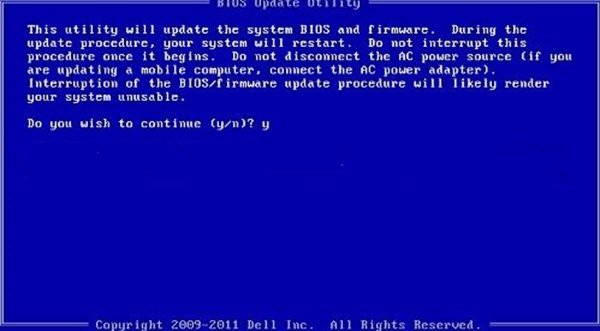
Därefter rekommenderar vi att du uppdaterar dina BIOS tillsammans med drivrutiner. Detta för att säkerställa att problemet inte beror på inkompatibilitet mellan programmet, förarna och BIOS. För att uppdatera BIOS rekommenderar vi att du kolla in vår guide om hur du. Tillsammans med BIOS måste du uppdatera alla dina drivrutiner, vi har listat några metoder nedan, du kan kontrollera någon av dem.
- Installera aFör att hålla dina förare uppdaterade.
- Uppdatera dina förare från.
- Gå tillFör att installera den senaste versionen av drivrutinen.
När du har uppdaterat föraren ska du kontrollera om problemet är löst.
6] Återställ dina BIOS
Om du stötte på samma problem även efter att du har uppdaterat BIOS, bör du överväga. Det är inte så skrämmande som det låter, du tappar inte dina systemfiler, allt du gör är att ställa in ditt BIOS: s värde till standard. När du är klar, starta om datorn och kontrollera om problemet kvarstår.
Förhoppningsvis kommer du att kunna lösa problemet med den lösning som nämns i det här inlägget.
Läsa:
Hur startar jag Certential Guard Service?
Om du vill aktivera Credential Gaurd Service, i grupppolicyredigeraren, navigerar du till datorkonfiguration> Administrativa mallar> System> Enhetsvakt. Nu dubbelklicka på “Slå på virtualiseringsbaserad säkerhet”Och välj aktiverad. Välj under alternativSäkra bagageutrymmeellerSäker start- och DMA -skyddi rutan för plattformssäkerhetsnivå. Ställ in virtuellt baserat skydd av kodintegritet, säker startkonfiguration och kärnläge hårdvaruförstärkt stackskydd till att inte konfigureras. I konfigurationsrutan för referensvakt väljer du aktiverad med UEFI -lås och klickar på OK.
Hur vet jag om min referensvakt är aktiverad?
Du kan köra MSINFO32.EXE i körning (win + r) för att öppnaSystemkonfiguration,Sedan på fliken Sammanfattning och kontrollera om referensvakt visas bredvid virtualiseringsbaserade säkerhetstjänster som körs.
Läsa:.



![Modulövervakningsläge Strömmen misslyckades i VMware [Fix]](https://elsefix.com/tech/tejana/wp-content/uploads/2024/11/module-monitor-failed.png)
![Windows upptäckte ett potentiellt problem med din grafikenhet [Fix]](https://elsefix.com/tech/tejana/wp-content/uploads/2024/09/Windows-detected-potential-issue-graphics-device.png)






